Oglas
Windows 10 je vrlo različit Je li još vrijeme za nadogradnju na Windows 10?Microsoft zaista želi da nadogradite na Windows 10. Ali biste li trebali? Kako bismo vam pomogli da se odlučite, argumentiramo i za i protiv te nudimo pažljive savjete. Kako ćeš se odlučiti? Čitaj više iz prethodnih verzija sustava Windows. Ako ste koristili Windows 8 ili Windows Phone, prepoznat ćete zajedničke karakteristike, ali Microsoft mijenja opcije i dodaje značajke. Ovdje ističemo zadane postavke koje ćete željeti odmah prilagoditi.
Imajte na umu da ako ste nadogradili sa Windows 10 RTM (Prag) na verziju 1511, imamo zaseban dio koji pokriva sve postavke koje treba provjeriti nakon jesenskog ažuriranja 5 postavki koje morate provjeriti nakon jesenskog ažuriranja sustava Windows 10Sa svakom nadogradnjom, Windows 10 uvodi nove opcije, mijenja korisničke postavke i gura svoje zadane aplikacije. Pokazujemo vam kako vratiti promjene s nadogradnje u studenom na vlastite postavke. Čitaj više . Članak se bavi postavkama privatnosti i pisača koje ovdje nećemo duplicirati.
Vaš prvi kontakt sa sustavom Windows 10
Bilo da imate novo Windows 10 računalo ili nadograđen sa Windows 7 ili 8.1 6 uobičajenih problema s nadogradnjom sustava Windows i kako ih riješitiNadogradnja sustava Windows 10 može uzrokovati brojne komplikacije. Pokazujemo vam na što trebate pripaziti i kako spriječiti ili riješiti probleme. Čitaj više , sljedeći savjeti pomoći će vam u navigaciji novim operativnim sustavom i eliminirati uobičajene smetnje. Sve počinje s Aplikacija za postavke sustava Windows 10 Vodič za postavke sustava Windows 10: Kako učiniti sve i svaštaZnate li kako se snalazite u aplikaciji Postavke u sustavu Windows 10? Evo svega što trebate znati. Čitaj više . Možete ga pronaći u izborniku Start, kada pritisnete tipku Windows i upišete "Postavke" ili klikom na tipkovnički prečac Windows + I.
1. Ažurirajte postavke sigurnosti i privatnosti
Windows 10 sinkronizira vaše postavke s oblakom, automatski dijeli vašu zaporku za Wi-Fi, prikuplja podatke za ciljane oglase, dok Cortana prati svaki vaš korak kako bi bio korisniji.
Ako ste uglavnom zabrinuti za personalizirane oglase i preporuke, pročitajte naš članak uklanjanje oglasa i nije siguran za radni sadržaj iz sustava Windows 10 Kako zabraniti Windows 10 oglase i NSFW sadržaj sa svoje radne površineWindows 10 možda prelazi granicu s oglasima za stolna računala i NSFW sadržajem. Microsoft i programeri trećih strana mogu gurnuti promotivni materijal izravno na vašu radnu površinu. Pokazujemo vam kako se možete braniti. Čitaj više . Ukratko, možete isključiti iritantne žive pločice u izborniku Start, onemogućiti predložene aplikacije pod Postavke > Personalizacija > Start, isključite obavijesti Akcijskog centra pod Postavke > Sustav > Obavijesti i radnje, onemogućite Cortanu Kako postaviti Cortanu i ukloniti je u sustavu Windows 10Cortana je Microsoftov najveći alat za produktivnost još od Officea. Pokazat ćemo vam kako započeti s digitalnim pomoćnikom sustava Windows 10 ili kako isključiti Cortanu radi poboljšane privatnosti. Čitaj više pod, ispod Cortana > Bilježnica > Postavke, i isključite prilagođene oglase pod Postavke > Privatnost > Općenito.
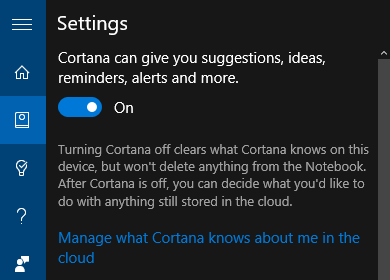
Dan Price je sažeo dodatne Problemi s privatnošću u sustavu Windows 10 Sve što trebate znati o problemima privatnosti u sustavu Windows 10Iako Windows 10 ima nekih problema kojih korisnici moraju biti svjesni, mnoge su tvrdnje previsoke. Evo našeg vodiča za sve što trebate znati o problemima s privatnošću sustava Windows 10. Čitaj više i kako ih popraviti. Ukratko, možete isključiti sinkronizaciju putem Postavke > Računi > Sinkroniziraj svoje postavke, uključite dijeljenje vašeg Wi-Fi ključa (isključeno prema zadanim postavkama!) pod Postavke > Mreža i internet > Wi-Fi > Upravljanje postavkama Wi-Fii blokirajte aplikacije da koriste vaš ID za oglašavanje pod Postavke > Privatnost > Općenito.
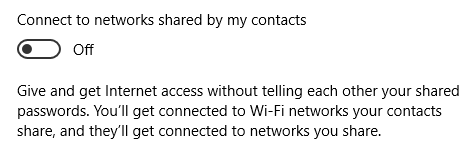
2. Upravljajte postavkama Windows Update
Prisilna ažuriranja Prednosti i nedostaci prisilnog ažuriranja u sustavu Windows 10Ažuriranja će se promijeniti u sustavu Windows 10. Trenutno možete birati i birati. Windows 10 će, međutim, prisiliti vas na ažuriranje. Ima prednosti, poput poboljšane sigurnosti, ali također može poći po zlu. Što je više... Čitaj više je vjerojatno najdrastičnija promjena uvedena sa Windows 10. Bezazlen Kućni korisnici testiraju nove značajke sustava Windows Nadogradnja na Windows 10 - besplatna ne znači da neće ništa koštatiPostoji kvaka u besplatnoj nadogradnji na Windows 10. Microsoft predobro razumije svoju publiku; vjerojatnije je da će platiti slobodu kontrole, a ne dodatne značajke. Čitaj više , prije nego što se implementiraju profesionalnim i poslovnim korisnicima. Posljedično, Windows Update je gotovo neprepoznatljiv.
Objašnjavamo kako možete kontrolirati ažuriranja i uštedjeti propusnost. Krenite do Postavke > Ažuriranje i sigurnost > Windows Update > Napredne opcije do upravljati postavkama Windows Update Kako upravljati Windows Update u sustavu Windows 10Za ljubitelje kontrole, Windows Update je noćna mora. Radi u pozadini i održava vaš sustav sigurnim i neometanim radom. Pokazujemo vam kako funkcionira i što možete prilagoditi. Čitaj više .
Najprije odaberite kako će se ažuriranja instalirati. Nakon što se ažuriranja trebaju instalirati, Windows će procijeniti što bi moglo biti dobro vrijeme za ponovno pokretanje. Kad idete sa Obavijesti za planiranje ponovnog pokretanja, Windows 10 također će vam omogućiti da ručno odaberete vrijeme.
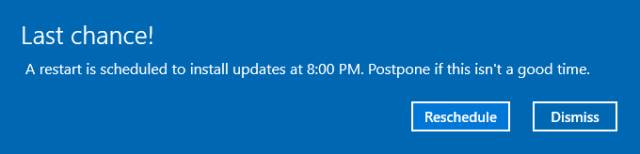
Ako koristite Windows 10 Professional, možete Odgodi nadogradnje. Učinite to kako biste odgodili instalaciju novih značajki za nekoliko mjeseci. To neće utjecati na sigurnosna ažuriranja. Ako ste nesretni korisnik Doma, možete nadogradite na Windows 10 Professional Kako nadograditi sa Windows 10 Home na Professional EditionKorisnicima sustava Windows 10 Home nedostaje nekoliko suptilnih značajki. Pro korisnici, na primjer, mogu privremeno odgoditi ažuriranja sustava Windows. Pokazujemo vam kako možete nadograditi na Pro izdanje kako biste povratili kontrolu nad sustavom Windows... Čitaj više na nekoliko različitih načina i možda ovo besplatni ključ od Microsofta Microsoft je upravo izdao besplatni ključ za Windows 10 ProBesplatni ključ proizvoda za Windows 10 Pro pluta okolo, ali što to znači i kako ga možete iskoristiti? Čitaj više će raditi za vas.
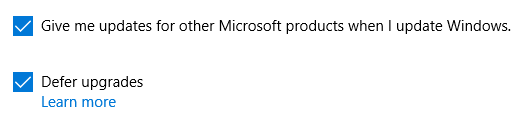
Imajte na umu da ako se odlučite za primanje ažuriranja za druge Microsoftovi proizvodi, mogli biste nehotice dopustiti sustavu Windows nadogradite Office Kako preći na stariju verziju sustava Office 2016 na Office 2013 i blokirati nadogradnjuNe želite nadograditi na Microsoft Office 2016 ili ste nadograđeni automatski? Pokazujemo vam kako možete preći na stariju verziju ili ostati s Microsoft Office 2013, bilo da ste kućni ili poslovni korisnik. Čitaj više , Windows Media Player ili drugi Microsoftov softver.
Zatim kliknite Odaberite način na koji se ažuriranja isporučuju kako biste bili sigurni da Windows Update neće ukrasti vašu propusnost. Preporučujemo da uključite ovu značajku Isključeno, osim ako nemate više računala sa sustavom Windows 10 na lokalnoj mreži. U tom slučaju možete uštedjeti propusnost tako što ćete dopustiti da Windows 10 dijeli preuzeta ažuriranja lokalno.
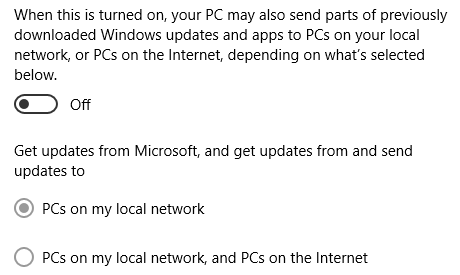
Konačno, kako biste spriječili da Windows Update ukrade vašu propusnost dok ste na mjernoj vezi, idite na Postavke > Mreža i internet > Wi-Fi, provjerite jeste li povezani na željenu mrežu (nije priključen mrežni kabel), a zatim kliknite Napredne opcije. Ovdje možete identificirati odgovarajuću mrežu kao a mjerna veza, bez obzira radi li se o običnoj Wi-Fi ili vezanoj vezi.
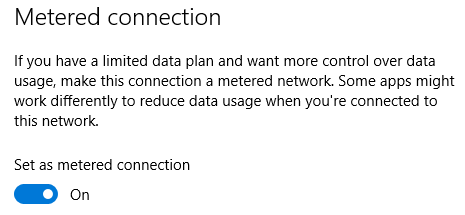
Ova posljednja postavka također je podmukao način da privremeno onemogućite Windows Update; barem dok ponovno ne priključite Ethernet kabel. Ako ikada naiđete na probleme s Windows Update, znajte to možete deinstalirati ažuriranja upravljačkih programa Vratite kontrolu nad ažuriranjima upravljačkih programa u sustavu Windows 10Loš Windows upravljački program može vam pokvariti dan. U sustavu Windows 10 Windows Update automatski ažurira upravljačke programe hardvera. Ako snosite posljedice, dopustite nam da vam pokažemo kako vratiti vozača i blokirati budućnost... Čitaj više .
3. Prilagodite zadane aplikacije i programe
Ono što Microsoft misli da je najbolje za vas i vaše računalo ne mora nužno biti u skladu s vašim preferencijama. Na sreću, možete prilagodite većinu zadanih aplikacija i postavki u sustavu Windows 10 Kako promijeniti zadane aplikacije i postavke u sustavu Windows 10Evo kako promijeniti zadane programe u sustavu Windows 10 ako niste zadovoljni kako se OS ponaša iz kutije. Čitaj više . To znači da se možete prijaviti bez Microsoftovog računa, prebacivati se između zadanih aplikacija pod Postavke > Sustav > Zadane aplikacije, promijenite AutoPlay pod Postavke > Uređaji > Automatska reprodukcija, a Bing zamijenite Google pretraživanjem.
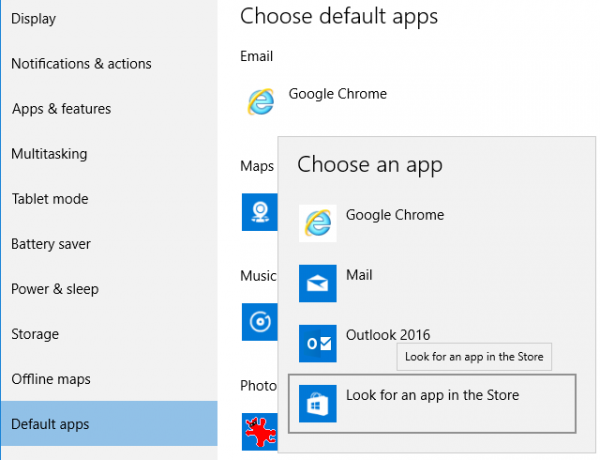
4. Uredite obavijesti sustava
Traka zadataka sustava Windows 10 7 savjeta za prilagođavanje programske trake sustava Windows 10Traka zadataka ostaje glavna značajka u sustavu Windows 10. Dobio je svjež izgled i nove značajke, uključujući Cortanu. Pokazujemo vam sve izmjene kako biste programsku traku učinili svojom. Čitaj više je dom mnogim ometanjima, ali krajnje desno područje obavijesti je najgori prijestupnik. Krenite do Postavke > Sustav > Obavijesti i radnje za odabir općih obavijesti koje želite vidjeti, kao i aplikacija kojima je dopušteno prikazivanje obavijesti. Kliknite na pojedinačne aplikacije da biste dodatno prilagodili vrste dopuštenih obavijesti, uključujući zvukove i natpise.
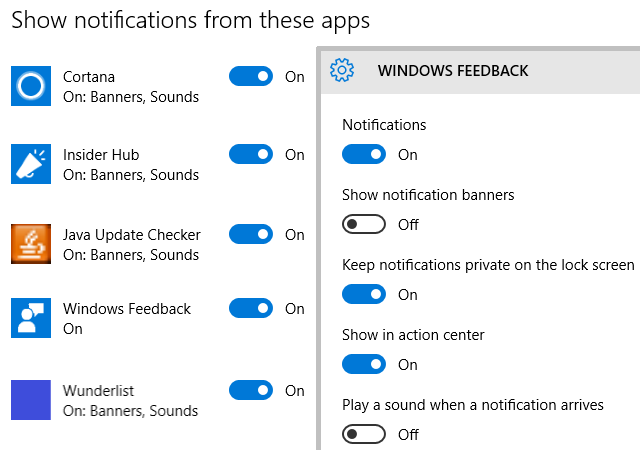
Imajte na umu da možete dodati ili ukloniti stavke kao što su sat ili akcijski centar iz područja obavijesti – ranije poznatog kao sistemska traka – ako kliknete Uključite ili isključite ikone sustava na vrhu.
5. Upravljajte univerzalnim aplikacijama
Windows 10 dolazi s unaprijed instaliranim nizom univerzalnih aplikacija, uključujući OneNote, Skype i Candy Crush. Neki su korisni, drugi samo gube prostor. Na sreću, možete uklonite Windows 10 bloatware Kako jednostavno ukloniti viruse iz sustava Windows 10Windows 10 dolazi s vlastitim skupom unaprijed instaliranih aplikacija. Pogledajmo metode koje možete koristiti za uklanjanje bloatwarea na računalu i deblokiranje sustava Windows 10. Čitaj više korištenjem PowerShell naredbe 3 pametne funkcije PowerShell nakon nadogradnje na Windows 10Windows 10 nam donosi novi PowerShell, u biti Command Prompt na steroidima. Ovaj vam članak pokazuje kako napraviti inače nemoguće s PowerShellom. I lakše je nego što mislite! Čitaj više .
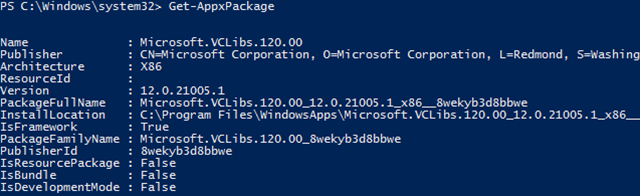
Univerzalne aplikacije ažuriraju se neovisno od Windows Update. Otvori Windows trgovina aplikaciju i idite na Postavke ispod svog profila. Ovdje možete prebaciti Ažurirajte aplikacije automatski; zadana vrijednost je Na.
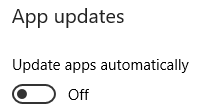
Imajte na umu da pod Živa pločica, također možete prebaciti Prikažite proizvode na pločicama, što se odnosi na preporuke aplikacija prikazane na pločici Windows Store live u vašem izborniku Start.
Jeste li nadogradili s Windows 7 ili 8.1?
Ako ste nadogradili na Windows 10, trebali biste provjeriti još dvije stvari.
6. Je li Windows 10 ispravno aktiviran?
Ili ste nadogradili izravno sa starije verzije sustava Windows ili ste instalirali Windows 10 ručno, koristeći instalacijski medij kreiran pomoću Windwos 10 alat za stvaranje medija i odgovarajući ključ proizvoda za Windows 7, 8 ili 8.1. U oba slučaja, Windows 10 bi se trebao aktivirati automatski.
Da biste bili sigurni je li aktivacija bila uspješna, idite na Sustav > Ažuriranje i sigurnost > Aktivacija. Ako se vaš sustav nije aktivirao ili ako dobijete kod pogreške prilikom unosa odgovarajućeg ključa proizvoda za Windows, obratite se našem Česta pitanja o aktivaciji i licenciranju sustava Windows 10 Česta pitanja o Ultimate Windows 10 aktivaciji i licenciJedna od velikih zabuna oko Windowsa 10 odnosi se na njegovo licenciranje i aktivaciju. Ova FAQ će baciti svjetlo, objasniti što se promijenilo s verzijom sustava Windows 10 1511 (Fall Update) i prevesti kodove pogrešaka u vezi s aktivacijom. Čitaj više .
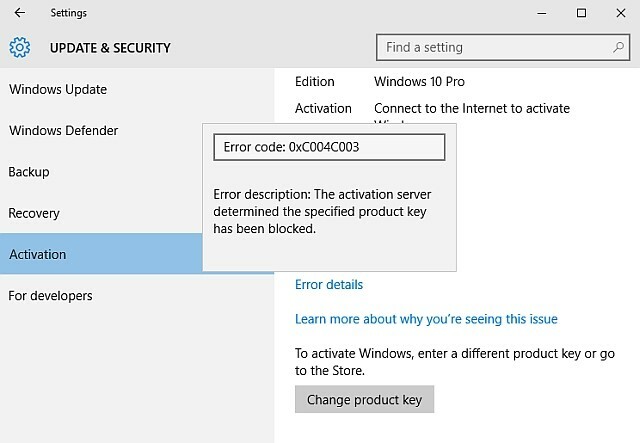
Kao što je spomenuto pod točkom 2 gore, možete nadograditi sa Windows 10 Home na Professional. To se postiže unosom ključa proizvoda upravo ovdje.
7. Jesu li sve vaše aplikacije još uvijek tu?
Sa svakom nadogradnjom, Windows 10 može automatski ukloniti softver protiv vaše volje Windows 10 može automatski ukloniti softver protiv vaše voljeWindows 10 deinstalira softver koji ne smatra kompatibilnim. Jeste li bili pogođeni? Pokazujemo vam koje aplikacije možete izgubiti i zašto. Čitaj više . Tijekom nadogradnje u studenom, to je utjecalo na nekoliko sigurnosnih aplikacija, Foxit Reader, CPU-Z, između ostalih. Nažalost, ne možete puno učiniti da to spriječite. Želimo samo da budete svjesni ove okolnosti kako biste mogli provjeriti jesu li svi vaši alati još uvijek tu i ponovno ih instalirati u slučaju da su uklonjeni.
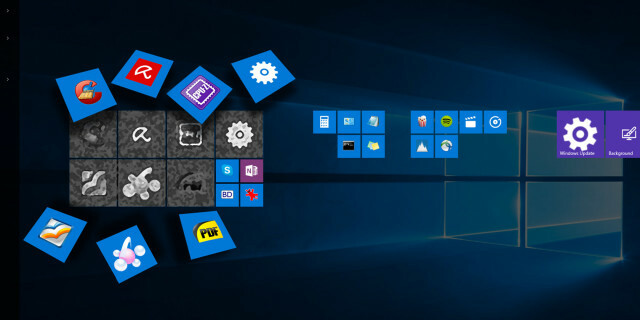
Učinite Windows 10 svojim
Microsoft je donio neke upitne odluke prilikom odabira zadanih postavki sustava Windows 10. Nakon što se ti ozbiljni izbori isprave, možete još dublje zaroniti u prilagodbu sustava Windows 10.
U slučaju da se pitate što još možete učiniti, evo nekoliko ideja:
- Poboljšajte izbornik Start 6 načina za hakiranje i prilagodbu izbornika Start u sustavu Windows 10Izbornik Start sustava Windows 10 kombinira klasične elemente s modernim pločicama. Pločice mogu dodati puno kreativne slobode. Dat ćemo vam savjete i otkriti trikove za prilagođavanje cijelog izbornika Start vašim željama. Čitaj više ,
- promijeniti teme i boje Kako promijeniti izgled i dojam svoje radne površine sa sustavom Windows 10Želite li znati kako poboljšati izgled sustava Windows 10? Koristite ove jednostavne prilagodbe kako biste Windows 10 učinili svojim. Čitaj više ,
- zamijeniti OneDrive Smart Files Kako zamijeniti OneDrive pametne datoteke u sustavu Windows 10Microsoft je razbio OneDrive na Windows 10 za napredne korisnike. Uklanjanje rezerviranih mjesta, također poznato kao pametne datoteke, razočaralo je mnoge korisnike koji su nadogradili Windows 8.1. Sastavili smo nekoliko rješenja. Čitaj više ili onemogućite OneDrive Kako onemogućiti i zamijeniti OneDrive u sustavu Windows 10OneDrive je duboko integriran u Windows 10 i Microsoft bi vam mogao reći da njegovo uklanjanje nije moguće. Pa, ne osim ako niste voljni kopati duboko. Pokazujemo vam kako izdvojiti OneDrive iz Windowsa... Čitaj više ,
- optimizirati vijek trajanja baterije Kako optimizirati Windows 10 za vijek trajanja baterijeTrajanje baterije prilično je važan faktor za mobilne uređaje. Iako Windows 10 nudi nove značajke za upravljanje postavkama napajanja, zadane postavke ne doprinose nužno optimalnom vijeku trajanja baterije. Vrijeme je da se to promijeni. Čitaj više ,
- postaviti vraćanje sustava Kako vratiti Windows 10 na tvorničke postavke ili koristiti vraćanje sustavaSaznajte kako vam vraćanje sustava i vraćanje na tvorničke postavke mogu pomoći da preživite bilo koju katastrofu Windows 10 i oporavite svoj sustav. Čitaj više i upravljati svojim sigurnosnim kopijama 5 osnovnih činjenica o sigurnosnoj kopiji koje bi svaki korisnik Windowsa trebao znatiNikada se ne umaramo podsjećati vas da napravite sigurnosne kopije i zaštitite svoje podatke. Ako se pitate što, koliko često i gdje biste trebali sigurnosno kopirati svoje datoteke, imamo izravne odgovore. Čitaj više , i
- ažurirajte svoj sigurnosni softver Najbolji antivirusni softver za Windows 10Želite li pojačati sigurnost na svom računalu? Evo najboljih opcija antivirusnog softvera za Windows 10. Čitaj više .
U Windows 10, održavanje nije postalo ništa manje složeno Održavanje sustava Windows 10: što se promijenilo i što trebate uzeti u obzirU sustavu Windows 10, Microsoft je ozbiljno prepravio značajke održavanja. Pogotovo Windows Update uzrokuje glavobolju. Pružamo vam pregled novih postavki i pokazujemo vam koje alate treće strane još trebate. Čitaj više , ali sučelje je vjerojatno ugodnije.
Koji su bili prvi koraci koje ste poduzeli nakon prvog pokretanja sustava Windows 10? Koje su vam promjene bile najizazovnije? A koje nove značajke najviše cijenite? Podijelite s nama u komentarima!
Tina više od desetljeća piše o potrošačkoj tehnologiji. Doktorirala je prirodne znanosti, diplomirala iz Njemačke i magistrirala iz Švedske. Njezino analitičko iskustvo pomoglo joj je da se istakne kao tehnološka novinarka u MakeUseOf-u, gdje sada upravlja istraživanjem ključnih riječi i operacijama.